修改标签模板(驱动打印)
该文档为驱动打印收银以及进货标签模板修改方法
目录
标签模板pc端安装目录
右击桌面收银软件图标,点击属性,在快捷方式界面左下角 打开文件位置(win7) 或 查找目标(XP),打开文件的安装目录,找到DPT文件夹,双击进入,如下图:
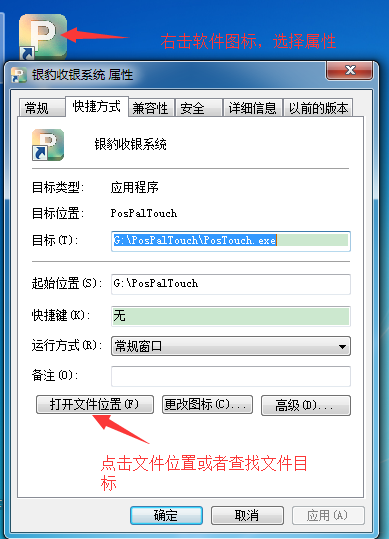
打开安装目录
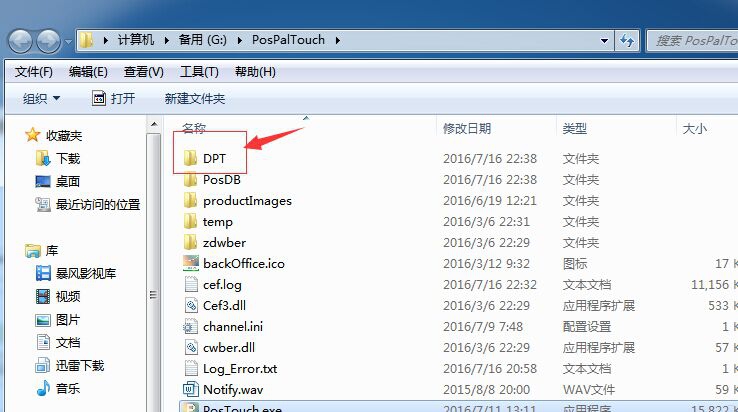
找到DPT文件
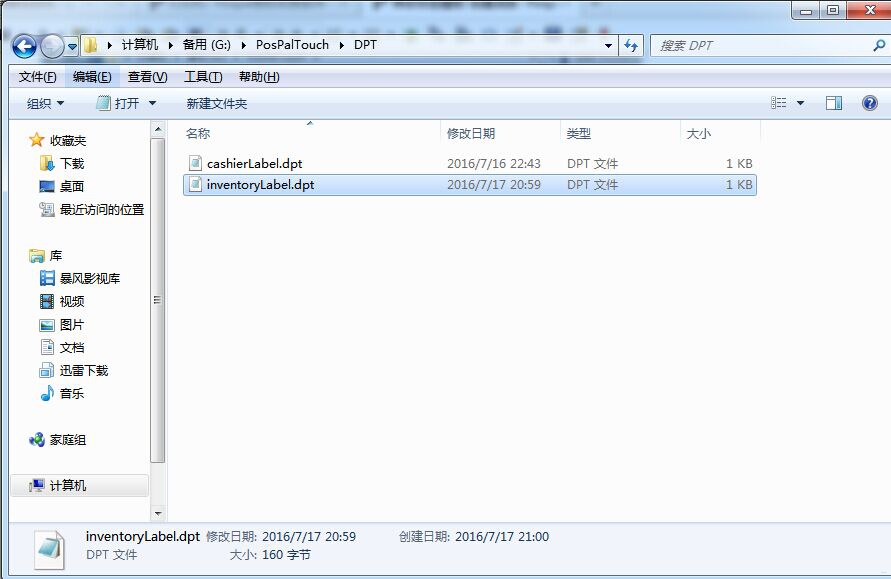
打开标签模板
修改收银标签模板(杯贴)
名称cashierLabel.dpt,驱动打印,品名&口味 支持倍宽倍高;
参考模板:
#{店名}
#{单据号} #{条目}
#{商品名称} #{点送方式}
单价:#{单价}
#{备注}
合计:#{总价}
#{尾注}
###
商品名称:{fn='黑体',fs=13,bold=1}
备注:{fn='微软雅黑',fs=13}
###

收银标签模板

驱动打印标签杯贴
修改进货标签模板
名称inventoryLabel.dpt
可以对标签模板参数进行修改,举个例子,如果不想要会员价,可以把 会员价:#{折后价} 删除,如果需要添加参数,比如服装版要加颜色尺码,可以加:颜色:#{颜色} 尺码:#{尺码} 请注意:这边的符号 # {} 请在全英文状态下输入,或者建议直接复制上面的参数,把{}中间的汉子修改即可。
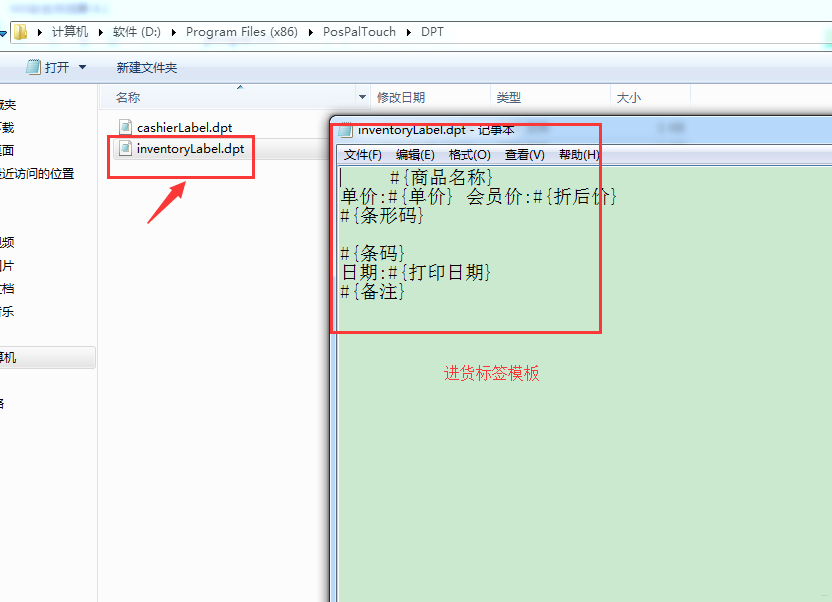
进货标签模板

服装标签
修改超市货价签
在收银软件--设置--标签打印设置--驱动打印--编辑中设置(可以相应调整字体大小,条码大小)
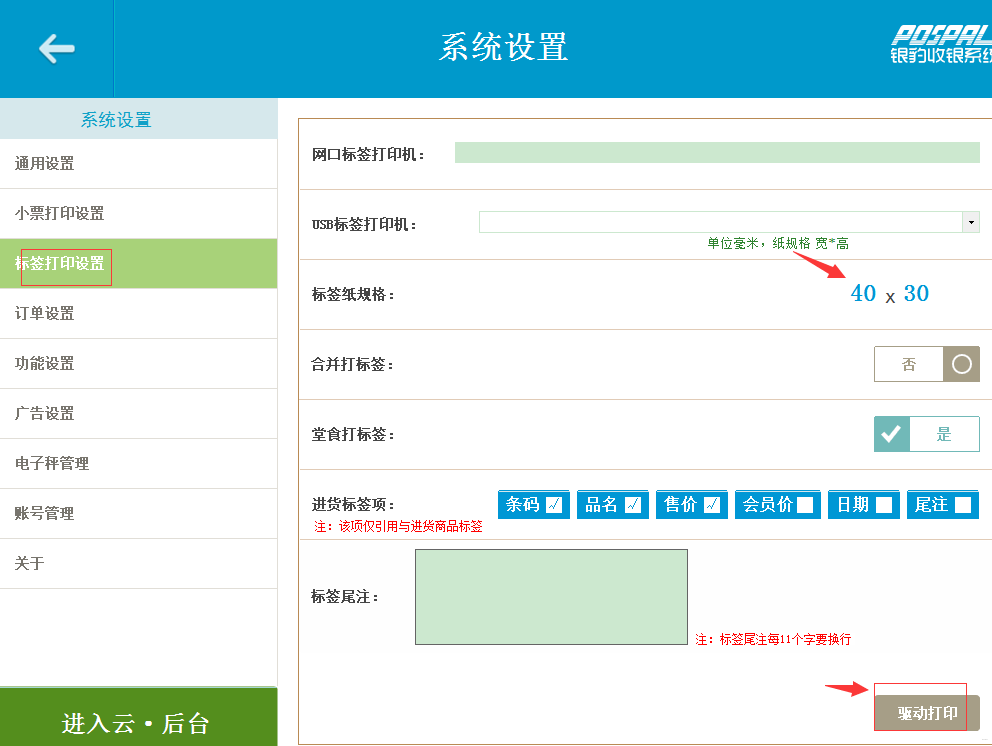
点击驱动打印
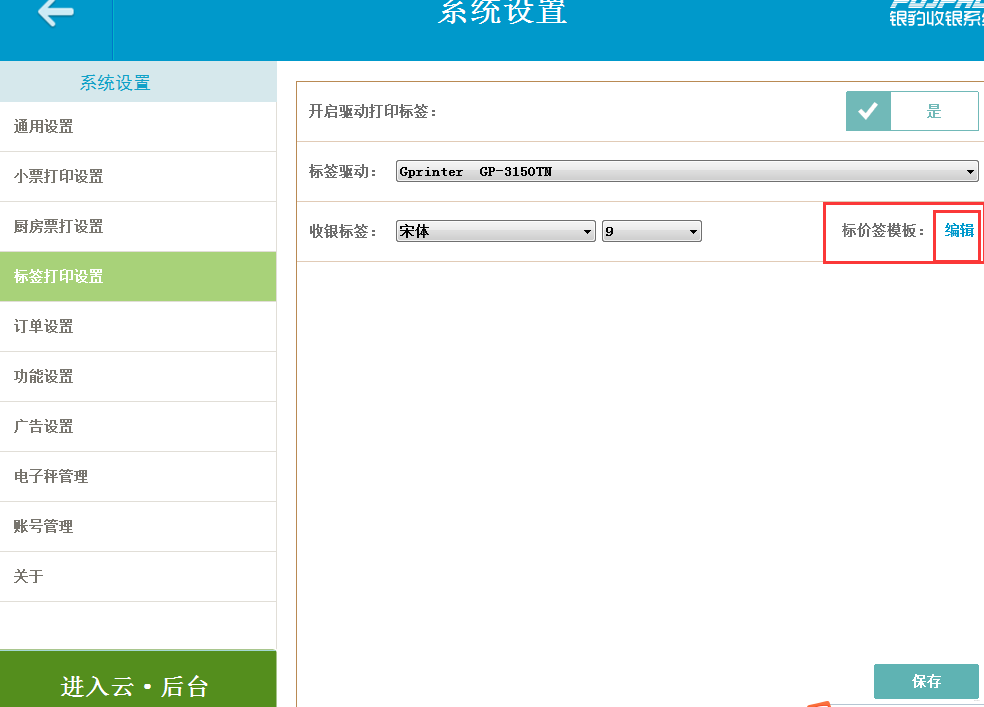
编辑标签机模板
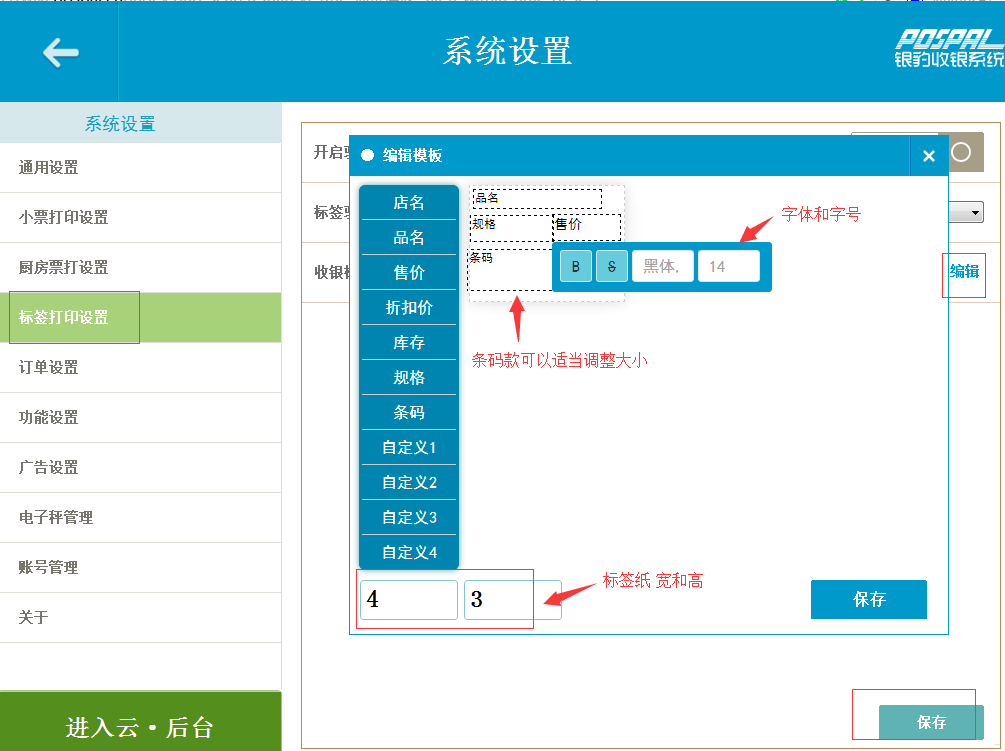
编辑模板
注:这边设置好后,请按上面的方法打开安装目录,在DPT文件夹下查看是否有两个 i 开头的模板,如下图所示,如果有两个这样的模板,请删除系统默认模板 inventoryLabel.dpt,不然无法正常打印标签。
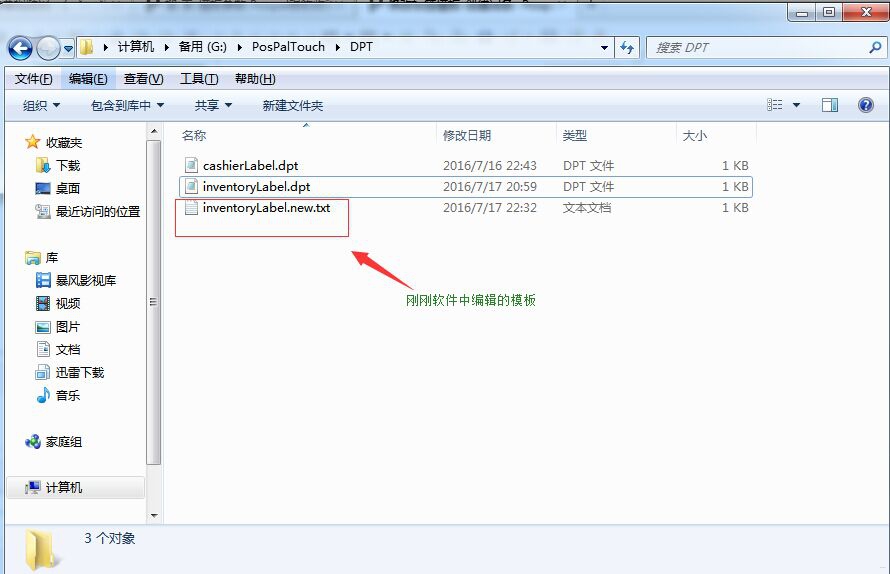
删除默认模板
驱动打印标签模板参数
收银标签模板参数
#{单位}
#{店名}
#{单据号}
#{牌号}
#{商品名称}
#{支付方式}
#{收银员}
#{导购员}
#{点送方式}
#{总价}
#{数量}
#{单价}(如果是指令打印,需要输入的参数是#{价格})
#{折后价}
#{折扣}
#{销售时间}
#{备注}
#{当前日期}
#{新保质期} (新保质期:当前日期+商品保质期天数)
#{配方} (实际上对应的是自定义2,餐饮类行业名称为自定义1)
#{储存方式} (实际上对应的是自定义3,餐饮类行业名称为自定义2)
进货签模板参数
#{店名}
#{商品名称}
#{单价}
#{折后价}
#{条形码}
#{打印日期}
#{备注}
服装版
#{颜色}
#{尺码}
